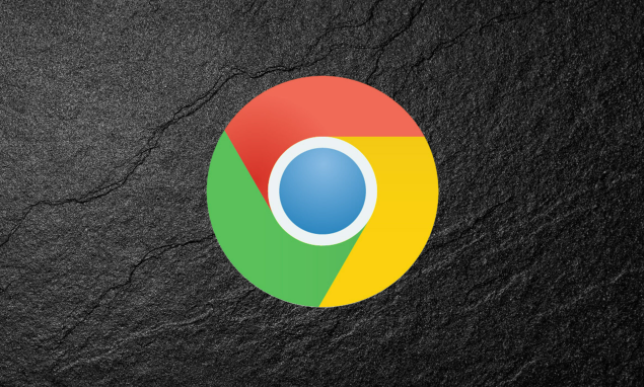1. 利用浏览器自带功能恢复:打开Chrome浏览器,点击右上角的三个点图标,选择“历史记录”,在打开的历史记录页面中,可查看之前的浏览记录。若想恢复最近关闭的标签页,可直接点击右上角的“恢复关闭的标签页”按钮。若开启了浏览器的同步功能,重新登录谷歌账户,即可恢复历史记录。进入浏览器设置,选择“同步和Google服务”,确保“同步”功能已开启,并勾选“浏览历史”。
2. 通过临时文件恢复:Chrome浏览器会自动将浏览过的网页保存为临时文件,这些文件可能包含部分浏览历史信息。在Windows系统中,按下“Win + R”键打开“运行”对话框,输入“%LocalAppData%\Google\Chrome\User Data\Default\Cache”并回车;在Mac系统中,打开“访达”,点击左侧的“前往”菜单,选择“前往文件夹”,然后输入“~/Library/Caches/Google/Chrome/Default/Cache”并回车,可查看是否有相关临时文件。
3. 使用数据恢复软件恢复:可在计算机上下载并安装正规的数据恢复软件,如奇客数据恢复(易我数据恢复)等。启动软件后,选择要扫描的数据类型,包括图像、音频、视频、电子邮件、文档和其他,然后单击“扫描”按钮继续。扫描完成后,软件会列出找到的可恢复文件,从中查找与Chrome浏览器历史记录相关的文件,选中后点击“恢复”按钮,将文件保存到指定的位置。但需注意,使用第三方软件存在一定风险,如数据泄露、软件恶意行为等。